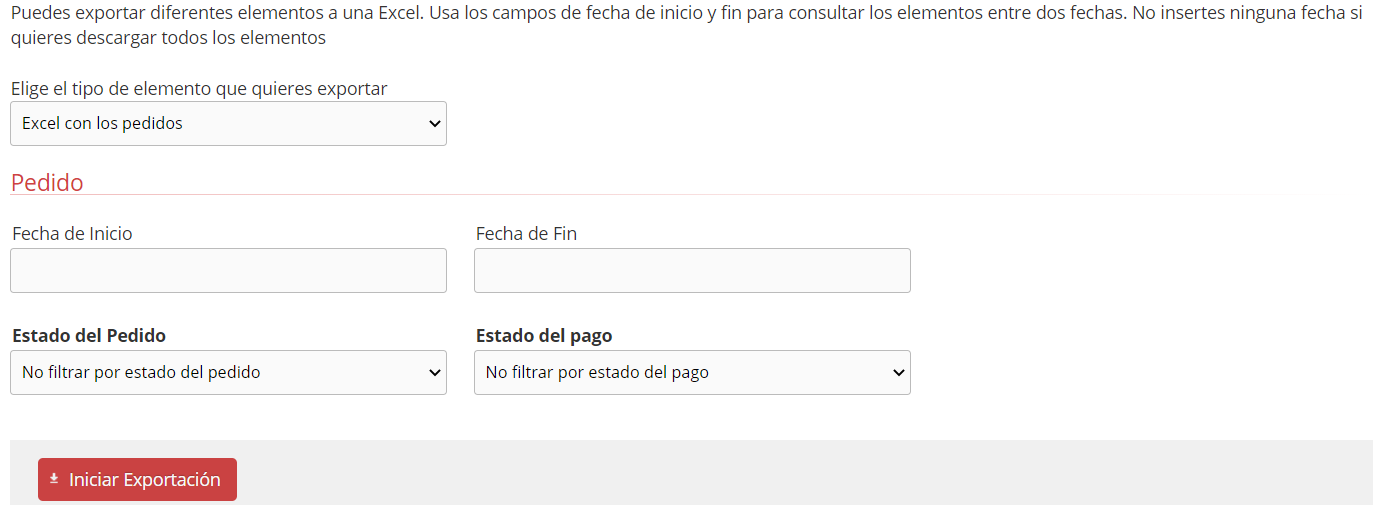Seguramente quieras gestionar y dar seguimiento comercial a los pedidos de tu tienda online. En ese caso, puedes exportar todos tus pedidos a un archivo con formato excel de una forma muy sencilla.
Paso 1 - Acceder a tus Pedidos
En tu administración > Pedidos > Exportar, encontrarás este panel de control sobre la exportación de tus pedidos
Paso 2 - Filtar según tus intereses
Como puedes ver, puedes descargar bien el histórico completo de tus pedidos o bien una parte de ellos seleccionando estos filtros:
- Excel con los pedidos
- Excel con las facturas
- Zip con las facturas individualizadas
- Fecha de inicio
- Fecha de fin
- Estado del pedido
- Estado del pago
También tienes la opción de filtrar por rango de pedidos haciendo click en el checkbox que aparece, por si no quieres exportar todo tu historial de pedidos completo y quieres exportar un solo mes, trimestre o el rango que quieras.
Paso 3 - Iniciar Exportación
Una vez decididos los parámetros por los cuales quieres filtrar tus pedidos, haz click en el botón "Iniciar Exportación" y comenzará la descarga de un archivo excel con la información de los pedidos.